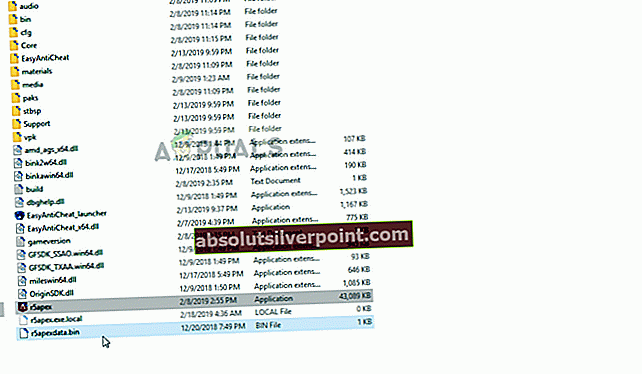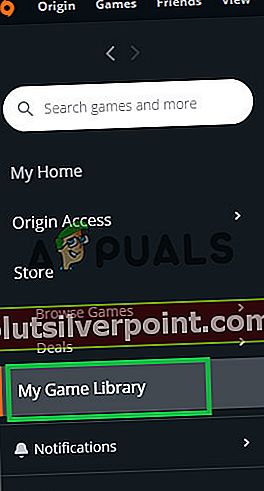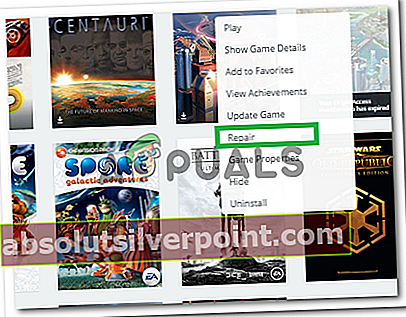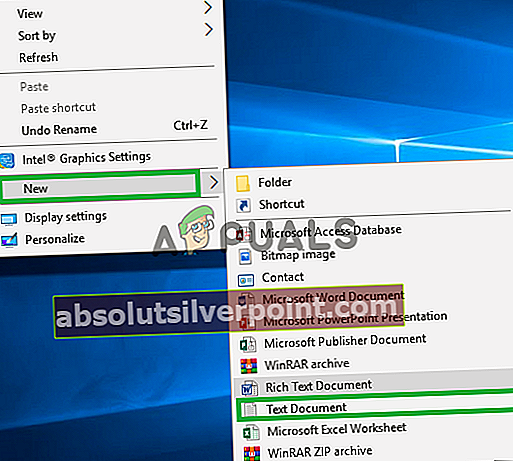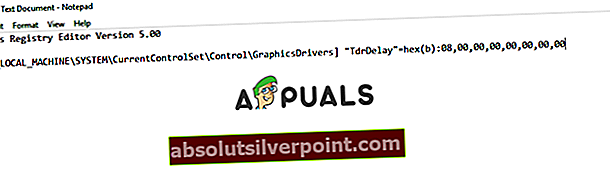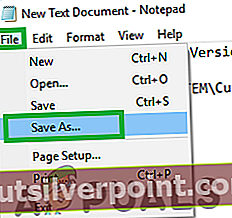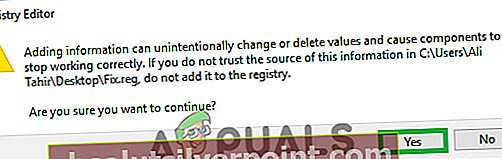Το Apex legends είναι ένα δωρεάν παιχνίδι battle royale που δημοσιεύθηκε από την Respawn Entertainment. Το παιχνίδι κυκλοφόρησε πρόσφατα τον Φεβρουάριο του 2019. Ωστόσο, πολύ πρόσφατα πολλές αναφορές για σφάλμα Κωδικός 0x887A0006 - "DXGI_ERROR_DEVICE_HUNG"έχουν εμφανιστεί. Αυτό το σφάλμα ενεργοποιείται κατά την προσπάθεια εκκίνησης του παιχνιδιού και εμποδίζει τους χρήστες να παίξουν το παιχνίδι. Μετά την εκκίνηση του εκτελέσιμου παιχνιδιού, το παιχνίδι κλείνει αυτόματα και εμφανίζεται αυτό το μήνυμα σφάλματος.

Τι προκαλεί το σφάλμα μηχανής Apex Legends;
Αφού λάβαμε πολλές αναφορές για το σφάλμα, διερευνήσαμε το πρόβλημα και επινοήσαμε ένα σύνολο λύσεων που εφαρμόστηκαν από τους χρήστες για την εξάλειψη του σφάλματος. Επίσης, εξετάσαμε τους λόγους για τους οποίους προκλήθηκε αυτό το σφάλμα και τους αναφέραμε παρακάτω.
- Ξεπερασμένοι οδηγοί: Το παιχνίδι κυκλοφόρησε αρκετά πρόσφατα και δεν είναι καλά βελτιστοποιημένο ώστε να λειτουργεί ομαλά σε παλιές κάρτες γραφικών. Επομένως, αντιμετωπίζει συχνά σφάλματα και τυχαίες παγωμένες αν τα προγράμματα οδήγησης του συστήματος είναι ξεπερασμένα.
- Λείπουν αρχεία:Σε ορισμένες περιπτώσεις, ορισμένα αρχεία παιχνιδιών μπορεί να λείπουν ή να καταστραφούν με την πάροδο του χρόνου. Το παιχνίδι χρειάζεται όλα τα αρχεία του να είναι άθικτα για να φορτωθούν σωστά, επομένως, εάν λείπει οποιοδήποτε αρχείο από το παιχνίδι, ενδέχεται να συντριβεί.
- Ρυθμίσεις μητρώου:Το σφάλμα μπορεί επίσης να ενεργοποιηθεί εάν λείπει μια συγκεκριμένη εντολή από το μητρώο των Windows. Αυτή η εντολή είναι στοιχειώδης κατά τη φόρτωση των γραφικών του παιχνιδιού και εάν λείπει μπορεί να προκαλέσει προβλήματα με τη διαδικασία φόρτωσης του παιχνιδιού που το προκαλεί σφάλμα.
- Διοικητικά προνόμια:Ορισμένα στοιχεία του παιχνιδιού χρειάζονται δικαιώματα για την ανάγνωση ευαίσθητων αρχείων στον υπολογιστή ή ακόμη και απαιτούν δικαιώματα "εγγραφής". Εάν δεν παρέχονται αυτά τα προνόμια, το παιχνίδι ενδέχεται να αντιμετωπίσει τυχαία σφάλματα και μπορεί επίσης να προκαλέσει σφάλμα κινητήρα.
Τώρα που έχετε μια βασική κατανόηση της φύσης του προβλήματος, θα προχωρήσουμε προς τις λύσεις. Βεβαιωθείτε ότι εφαρμόζετε αυτές τις λύσεις με τη συγκεκριμένη σειρά που παρέχονται.
Λύση 1: Παροχή διοικητικών προνομίων
Το παιχνίδι χρειάζεται δικαιώματα διαχειριστή για να λειτουργούν σωστά όλα τα στοιχεία του. Εάν δεν παρέχονται αυτά τα δικαιώματα, το παιχνίδι ενδέχεται να αντιμετωπίσει προβλήματα κατά την προσπάθεια εκκίνησης. Επομένως, σε αυτό το βήμα, θα παρέχουμε τα προνόμια διαχείρισης του παιχνιδιού.
- Κάντε δεξί κλικ στο "ΚορυφήΘρύλοι"Εικονίδιο και επιλέξτε"ΑνοιξεΑρχείοΤοποθεσία“.
- Κάντε δεξί κλικ στο "r5apex"Εκτελέσιμο και επιλέξτε"Ιδιότητες“.
- Κάνε κλικ στο "ΣυμβατότηταΚαρτέλα.
- Ελεγξε το "Τρέξιμοως Διαχειριστής"Πλαίσιο και κάντε κλικ στο"ισχύουν“.
- Τρέξιμο ο παιχνίδι και έλεγχος για να δείτε εάν το πρόβλημα παραμένει.
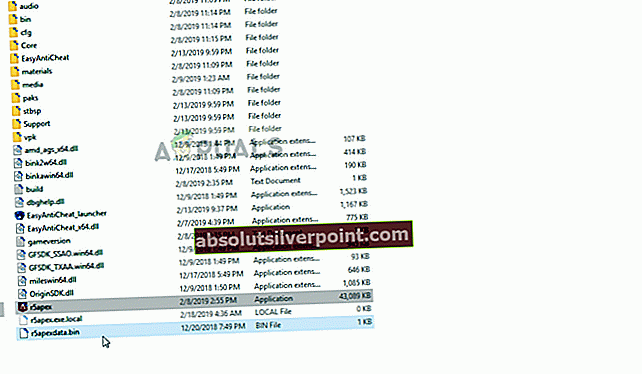
Λύση 2: Επαλήθευση αρχείων παιχνιδιού
Σε ορισμένες περιπτώσεις, ορισμένα αρχεία παιχνιδιών μπορεί να λείπουν ή να καταστραφούν με την πάροδο του χρόνου. Το παιχνίδι χρειάζεται όλα τα αρχεία του να είναι άθικτα για να φορτωθούν σωστά, επομένως, εάν λείπει οποιοδήποτε αρχείο από το παιχνίδι, ενδέχεται να συντριβεί. Επομένως, σε αυτό το βήμα, θα χρησιμοποιήσουμε τον πελάτη προέλευσης για να επαληθεύσουμε τα αρχεία παιχνιδιού.
- Ανοιξε οΠροέλευση πελάτη και συνδεθείτε στον λογαριασμό σας
- Κάντε κλικ επί "Βιβλιοθήκη παιχνιδιώνΕπιλογή στοαριστερά τζάμι.
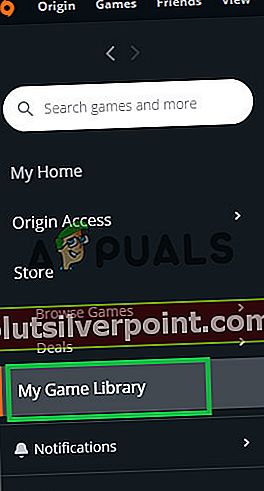
- Μεσα στην "Βιβλιοθήκη παιχνιδιών"Καρτέλα, κάντε δεξί κλικ στο"Apex Legends"Και επιλέξτε"Επισκευή παιχνιδιού”
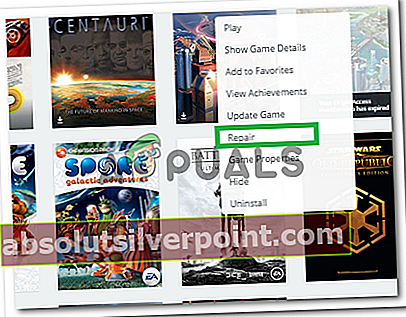
- Ο πελάτης θα αρχίσειεπαληθεύω τα αρχεία παιχνιδιού.
- Μόλις τελειώσει, θα το κάνειαυτομάτως κατεβάστε οποιοδήποτελείπει αρχεία και αντικαταστήστε τοκατεστραμμένο αρχεία εάν υπάρχει.
- Τρέξιμο το παιχνίδι και ελέγξτε αν το πρόβλημα παραμένει.
Λύση 3: Προσθήκη εντολής μητρώου
Το σφάλμα μπορεί επίσης να ενεργοποιηθεί εάν λείπει μια συγκεκριμένη εντολή από το μητρώο των Windows. Επομένως, σε αυτό το βήμα, θα προσθέσουμε την εντολή στο μητρώο των Windows. Γι'αυτό:
- σωστά–Κάντε κλικ οπουδήποτε στην επιφάνεια εργασίας, τοποθετήστε το δείκτη του ποντικιού στο "Νέο>"Και κάντε κλικ στο"ΚείμενοΕγγραφο“.
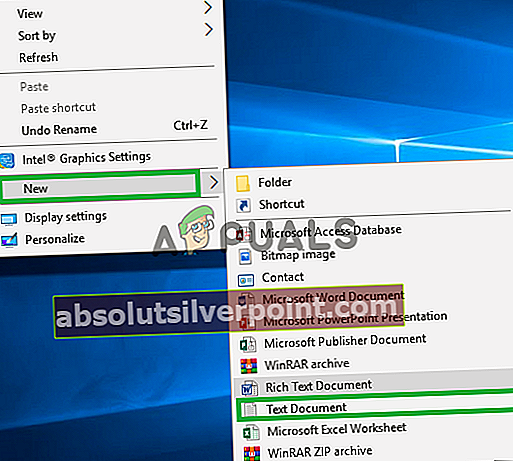
- Προσθέστε αυτήν την εντολή στο έγγραφο
Windows Registry Editor Έκδοση 5.00 [HKEY_LOCAL_MACHINE \ SYSTEM \ CurrentControlSet \ Control \ GraphicsDrivers] "TdrDelay" = hex (b): 08,00,00,00,00,00,00,00
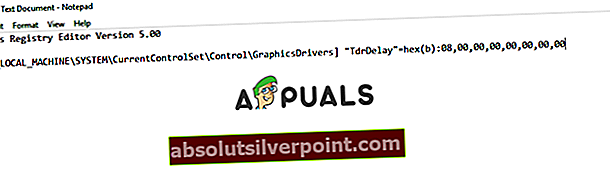
- Τώρα τοποθετήστε τον δείκτη στο "Αρχείο"Επάνω αριστερά και επιλέξτε"ΣώσειΟπως καιΕπιλογή.
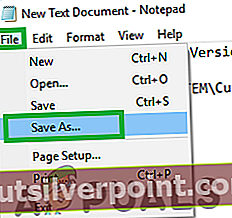
- Επιλέξτε "αρχείο.reg"Ως όνομα αρχείου,"Ολααρχεία"Ως μορφή και κάντε κλικ στο"Σώσει“.

- Τώρα διπλόΚάντε κλικ ο αποθηκεύτηκε αρχείο στο Άνοιξε το.
- Κάντε κλικ στο "ΝαίΜόλις εμφανιστεί το προειδοποιητικό μήνυμα.
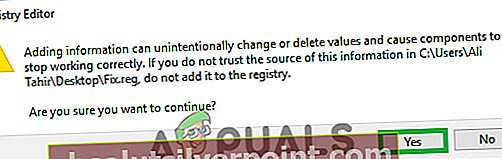
- Τώρα τρέξιμο το παιχνίδι και έλεγχος για να δείτε αν το σφάλμα παραμένει.
Λύση 4: Ενημέρωση προγραμμάτων οδήγησης καρτών γραφικών
Το παιχνίδι κυκλοφόρησε αρκετά πρόσφατα και δεν είναι καλά βελτιστοποιημένο για να λειτουργεί ομαλά σε παλιές κάρτες γραφικών. Επομένως, αντιμετωπίζει συχνά σφάλματα και τυχαίες παγωμένες αν τα προγράμματα οδήγησης του συστήματος είναι ξεπερασμένα. Σε αυτό το βήμα, θα ελέγξουμε και θα εφαρμόσουμε νέες ενημερώσεις στα προγράμματα οδήγησης της κάρτας γραφικών. Για το οποίο:
Για χρήστες Nvidia:
- Κάνε κλικ στοΑναζήτηση μπαρ στην αριστερή πλευρά τουγραμμή εργασιών

- ΠληκτρολογήστεGeforce Εμπειρία και πατήστεεισαγω
- Κάντε κλικ στο πρώτο εικονίδιο για να ανοίξετε τοεφαρμογή

- Μετάυπογραφή σε, κάντε κλικ στο "ΟδηγοίΕπιλογή στην κορυφήαριστερά.
- Σε αυτήν την καρτέλα, κάντε κλικ στο "Ελεγχος για ενημερώσειςΕπιλογή στην κορυφήσωστά
- Μετά από αυτό, η εφαρμογή θαέλεγχος εάν υπάρχουν νέες ενημερώσεις

- Εάν οι ενημερώσεις είναι διαθέσιμεςΚατεβάστεΘα εμφανιστεί το κουμπί

- Μόλις κάνετε κλικ σε αυτό, το πρόγραμμα οδήγησης θανα αρχίσει για να κατεβάσετε
- Μετά το πρόγραμμα οδήγησης είναικατεβάστηκε η εφαρμογή θα σας δώσει την επιλογή για "Εξπρές" ή "ΕθιμοΕγκατάσταση.
- Κάνε κλικ στο "ΕξπρέςΕπιλογή εγκατάστασης και το πρόγραμμα οδήγησης θααυτομάτως να εγκατασταθεί
- Αφού ολοκληρωθεί η εγκατάσταση,τρέξιμο το παιχνίδι και έλεγχος για να δούμε αν το πρόβλημα παραμένει.
Για χρήστες AMD:
- σωστά–Κάντε κλικ στοΕπιφάνεια εργασίας και επιλέξτεAMD Ράντον Ρυθμίσεις

- ΣτοΡυθμίσεις, κάντε κλικ στοΕνημερώσεις στο κάτω μέροςσωστά γωνία

- Κάντε κλικ στο "Ελεγχος για ενημερώσεις”

- Εάν υπάρχει νέα ενημέρωση aνέος θα εμφανιστεί η επιλογή
- Κάντε κλικ στην επιλογή και επιλέξτεΕκσυγχρονίζω

- οAMD εγκαταστάτης θα ξεκινήσει, κάντε κλικ στοΑναβαθμίζωόταν σας ζητάει το πρόγραμμα εγκατάστασης
- Ο εγκαταστάτης θα ετοιμάσει τώρα το πακέτο,έλεγχος όλα τα κουτιά και κάντε κλικ στοΕγκαθιστώ
- Αυτό θα γίνει τώραΚατεβάστε το νέο πρόγραμμα οδήγησης και εγκαταστήστε τοαυτομάτως
- Επανεκκίνηση τον υπολογιστή σας και προσπαθήστε να τρέξιμο το παιχνίδι.
Λύση 5: Underclocking της κάρτας γραφικών
Εάν έχετε υπερχρονισμένος η κάρτα γραφικών σας να τρέχει σε ένα συχνότητα μεγαλύτερο από αυτό που έχει οριστεί από τις εργοστασιακές ρυθμίσεις μπορεί να προκαλέσει προβλήματα με το παιχνίδι. Οι προγραμματιστές όριο την κάρτα συχνότητα σε ένα βέβαιοςρολόι και αν είναι αυξήθηκε προκαλεί ένα αυξάνουν στην κάρτα θερμοκρασίες και μερικές φορές ακόμη και στο αστάθεια της κάρτας γραφικών. Επομένως, συνιστάται δεν προς την overclock ο Γραφικάκάρτα και επιστρέψτε το στις εργοστασιακές του ρυθμίσεις.